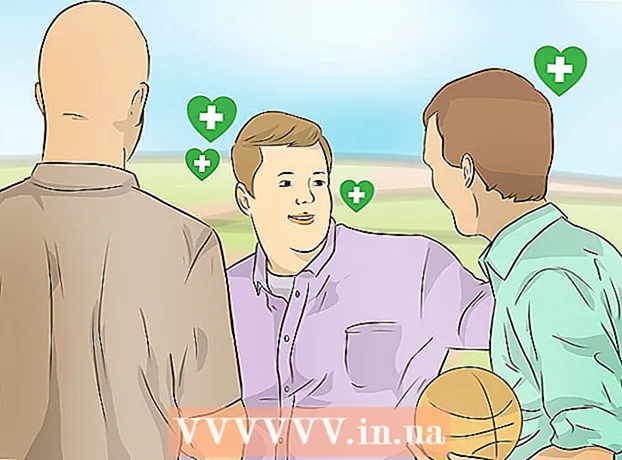Аўтар:
Roger Morrison
Дата Стварэння:
23 Верасень 2021
Дата Абнаўлення:
1 Ліпень 2024
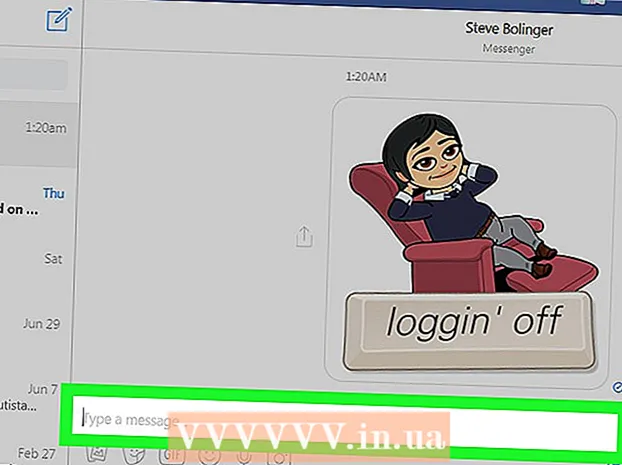
Задаволены
Гэты wikiHow вучыць капіраваць Bitmoji з мабільнага прыкладання або пашырэння Chrome, каб можна было ўставіць яго ў выглядзе выявы.
Крок
Спосаб 1 з 3: На iPhone або iPad
 Адкрыйце Bitmoji. Гэта зялёны значок з белым бурбалкай, які падміргвае на галоўным экране.
Адкрыйце Bitmoji. Гэта зялёны значок з белым бурбалкай, які падміргвае на галоўным экране.  Націсніце Bitmoji, які вы хочаце скапіяваць. Каб знайсці яго, выкарыстоўвайце значкі ўнізе экрана для прагляду розных катэгорый, а затым пракруціце ўніз, каб убачыць усе параметры.
Націсніце Bitmoji, які вы хочаце скапіяваць. Каб знайсці яго, выкарыстоўвайце значкі ўнізе экрана для прагляду розных катэгорый, а затым пракруціце ўніз, каб убачыць усе параметры.  Націсніце "Капіяваць". Гэта трэці абразок злева ў другім шэрагу абразкоў. Гэта капіруе малюнак у буфер абмену прылады.
Націсніце "Капіяваць". Гэта трэці абразок злева ў другім шэрагу абразкоў. Гэта капіруе малюнак у буфер абмену прылады.  Устаўце скапіяваныя Bitmoji у прыкладанне. Націсніце і ўтрымлівайце тэкставае поле, куды вы хочаце яго ўставіць, а затым вылучыце Прытрымлівацца. Пакуль праграма падтрымлівае капіраванне і ўстаўку, вашы Bitmoji павінны з'яўляцца.
Устаўце скапіяваныя Bitmoji у прыкладанне. Націсніце і ўтрымлівайце тэкставае поле, куды вы хочаце яго ўставіць, а затым вылучыце Прытрымлівацца. Пакуль праграма падтрымлівае капіраванне і ўстаўку, вашы Bitmoji павінны з'яўляцца. - Большасць сацыяльных прыкладанняў, такіх як Facebook, WhatsApp і Twitter, дазваляюць ўстаўляць Bitmoji непасрэдна ў новае паведамленне ці паведамленне.
Спосаб 2 з 3: На Android
 Адкрыйце Bitmoji. Гэта зялёны значок з белым падміргваннем у скрыні прыкладанняў.
Адкрыйце Bitmoji. Гэта зялёны значок з белым падміргваннем у скрыні прыкладанняў. - Рэальнага спосабу капіравання Bitmoji з прыкладання для Android няма, але вы можаце захаваць яго на прыладзе і падзяліцца ім з іншымі праграмамі.
 Націсніце Bitmoji, які вы хочаце захаваць. Выкарыстоўвайце значкі ўверсе экрана, каб праглядзець розныя катэгорыі, а потым пракруціце ўніз, каб убачыць усе параметры.
Націсніце Bitmoji, які вы хочаце захаваць. Выкарыстоўвайце значкі ўверсе экрана, каб праглядзець розныя катэгорыі, а потым пракруціце ўніз, каб убачыць усе параметры.  Правядзіце пальцам налева па ніжніх значках і націсніце "Захаваць". Гэта апошні варыянт (фіялетавы значок са стрэлкай) у спісе абразкоў.
Правядзіце пальцам налева па ніжніх значках і націсніце "Захаваць". Гэта апошні варыянт (фіялетавы значок са стрэлкай) у спісе абразкоў.  Націсніце Дазволіць. Зрабіце гэта, калі вам будзе прапанавана дазволіць Bitmoji доступ да фатаграфій, носьбітаў і файлаў на вашай прыладзе. Цяпер Bitmoji будзе захоўвацца ў тэчцы "Bitmoji" на вашай прыладзе.
Націсніце Дазволіць. Зрабіце гэта, калі вам будзе прапанавана дазволіць Bitmoji доступ да фатаграфій, носьбітаў і файлаў на вашай прыладзе. Цяпер Bitmoji будзе захоўвацца ў тэчцы "Bitmoji" на вашай прыладзе.  Падзяліцеся Bitmoji з дадаткам па вашаму выбару. Крокі для гэтага залежаць ад прыкладання, якое вы выкарыстоўваеце, але вы можаце падзяліцца ім з любым дадаткам для абмену выявамі (напрыклад, Facebook, Android Messages, WhatsApp, Gmail).
Падзяліцеся Bitmoji з дадаткам па вашаму выбару. Крокі для гэтага залежаць ад прыкладання, якое вы выкарыстоўваеце, але вы можаце падзяліцца ім з любым дадаткам для абмену выявамі (напрыклад, Facebook, Android Messages, WhatsApp, Gmail). - Адкрыйце прыкладанне, з якім хочаце падзяліцца сваімі Bitmoji, а затым знайдзіце кнопку "Укласці" - звычайна яна выглядае як камера, знак плюс (+) альбо сашчэпка. Цяпер вы ўбачыце спіс папак на прыладзе.
- Перайдзіце ў тэчку Bitmoji. Магчыма, вам прыйдзецца выбраць нешта накшталт "Мясцовыя выявы" альбо "Мясцовая прылада", каб знайсці яго.
- Націсніце Bitmoji, каб выбраць яго.
- Адпраўце паведамленне альбо пошту.
Спосаб 3 з 3: На кампутары
 Адкрыйце Google Chrome. Каб выкарыстоўваць Bitmoji на вашым кампутары, вам трэба ўсталяваць прыкладанне, якое працуе толькі з Google Chrome. Калі ў вас няма Chrome, паглядзіце, як загрузіць і ўсталяваць Google Chrome.
Адкрыйце Google Chrome. Каб выкарыстоўваць Bitmoji на вашым кампутары, вам трэба ўсталяваць прыкладанне, якое працуе толькі з Google Chrome. Калі ў вас няма Chrome, паглядзіце, як загрузіць і ўсталяваць Google Chrome.  Загрузіце пашырэнне "Bitmoji для Chrome". Калі вы бачыце кнопку Bitmoji (зялёны значок з белай бурбалкай, якая падморгвае) у правым верхнім куце Chrome, вы ўжо маеце пашырэнне і можаце прапусціць гэты крок. У іншых выпадках зрабіце наступнае:
Загрузіце пашырэнне "Bitmoji для Chrome". Калі вы бачыце кнопку Bitmoji (зялёны значок з белай бурбалкай, якая падморгвае) у правым верхнім куце Chrome, вы ўжо маеце пашырэнне і можаце прапусціць гэты крок. У іншых выпадках зрабіце наступнае: - Перайсці да https://www.bitmoji.com.
- Пракруціце ўніз і націсніце Загрузіце для Google Chrome. Гэта чорная кнопка ўнізе старонкі.
- націсніце на Дадаць пашырэнне (або пашырэнне).
- Пасля яго ўстаноўкі вы ўбачыце экран ўваходу. Увядзіце інфармацыю пра свой уліковы запіс Bitmoji і націсніце Зарэгістравацца, альбо выберыце Зарэгістравацца на Facebook калі ваш рахунак звязаны з Facebook. Вам трэба ўвайсці ў Facebook, калі вы яшчэ гэтага не зрабілі.
 Націсніце на кнопку Bitmoji. Гэта зялёны значок з белым падміргваннем у правым верхнім куце Chrome.
Націсніце на кнопку Bitmoji. Гэта зялёны значок з белым падміргваннем у правым верхнім куце Chrome.  Знайдзіце Bitmoji, які вы хочаце скапіяваць. Каб знайсці яго, націсніце на адну з пералічаных катэгорый (напрыклад, "люблю вас", "дні нараджэння", "вы рок") або ўвядзіце пошукавы тэрмін у поле "Пошук па бітмоджы".
Знайдзіце Bitmoji, які вы хочаце скапіяваць. Каб знайсці яго, націсніце на адну з пералічаных катэгорый (напрыклад, "люблю вас", "дні нараджэння", "вы рок") або ўвядзіце пошукавы тэрмін у поле "Пошук па бітмоджы".  Пстрыкніце правай кнопкай мышы на Bitmoji. Калі ў вас няма правай кнопкі мышы, націсніце Ctrl адначасова націскаючы левую кнопку мышы.
Пстрыкніце правай кнопкай мышы на Bitmoji. Калі ў вас няма правай кнопкі мышы, націсніце Ctrl адначасова націскаючы левую кнопку мышы.  Выберыце Капіяваць малюнак. Пераканайцеся, што вы выпадкова не выбралі "Капіраваць месцазнаходжанне выявы", бо гэта на самой справе не скапіруе малюнак.
Выберыце Капіяваць малюнак. Пераканайцеся, што вы выпадкова не выбралі "Капіраваць месцазнаходжанне выявы", бо гэта на самой справе не скапіруе малюнак.  Устаўце Bitmoji на сайт, які падтрымлівае выявы. Амаль усе сацыяльныя сайты і праграмы, такія як Facebook, Gmail, Twitter і Hangouts, дазваляюць уставіць малюнак непасрэдна ў чат ці паведамленне. Пстрыкніце правай кнопкай мышы (альбо Кантроль+ націсніце), куды вы хочаце ўставіць Bitmoji, а затым выберыце Прытрымлівацца.
Устаўце Bitmoji на сайт, які падтрымлівае выявы. Амаль усе сацыяльныя сайты і праграмы, такія як Facebook, Gmail, Twitter і Hangouts, дазваляюць уставіць малюнак непасрэдна ў чат ці паведамленне. Пстрыкніце правай кнопкай мышы (альбо Кантроль+ націсніце), куды вы хочаце ўставіць Bitmoji, а затым выберыце Прытрымлівацца. - Вы таксама можаце ўставіць Bitmoji ў іншыя праграмы на вашым кампутары, такія як Microsoft Word або Adobe Photoshop.
Парады
- Вы можаце абагуліць Bitmoji як выяву з мабільнага прыкладання, не капіруючы і не захоўваючы яго на сваёй прыладзе. Націсніце Bitmoji, якім вы хочаце абагуліць, а затым выберыце прыкладанне, з якім вы хочаце ім падзяліцца.
- І Snapchat, і Slack можна звязаць з Bitmoji, што дазваляе ствараць "Friendmoji". Гэта малюнкі з мультфільмамі вас і сябра (які таксама выкарыстоўвае Bitmoji).